Uwaga
Dostęp do tej strony wymaga autoryzacji. Może spróbować zalogować się lub zmienić katalogi.
Dostęp do tej strony wymaga autoryzacji. Możesz spróbować zmienić katalogi.
W tym artykule opisano sposób wdrażania i konfigurowania maszyn wirtualnych platformy Azure, instalowania struktury klastra i instalowania systemu SAP NetWeaver o wysokiej dostępności przy użyciu prostej struktury instalacji. Przedstawioną architekturę można zaimplementować przy użyciu jednej z następujących usług natywnego systemu plików sieciowych (NFS) platformy Azure:
Oczekuje się, że prosta konfiguracja instalacji będzie domyślna dla nowych implementacji w systemie SLES dla aplikacji SAP 15.
Wymagania wstępne
Poniższe przewodniki zawierają wszystkie wymagane informacje dotyczące konfigurowania systemu NetWeaver HA:
- SAP S/4 HANA — Enqueue Replication 2 — klaster wysokiej dostępności z prostym montażem
- Użycie zasobu systemu plików dla konfiguracji wysokiej dostępności usługi ABAP SAP Central Services (ASCS)/ERS nie jest możliwe
- Notatka SAP 1928533, zawierająca następujące elementy:
- Lista rozmiarów maszyn wirtualnych platformy Azure obsługiwanych na potrzeby wdrażania oprogramowania SAP
- Ważne informacje o pojemności dla rozmiarów maszyn wirtualnych platformy Azure
- Obsługiwane oprogramowanie SAP, systemy operacyjne i kombinacje
- Wymagana wersja jądra SAP dla systemów Windows i Linux na platformie Microsoft Azure
- Sap Note 2015553, który zawiera listę wymagań wstępnych dotyczących wdrożeń oprogramowania SAP obsługiwanych przez oprogramowanie SAP na platformie Azure.
- SAP Note 2205917, która ma zalecane ustawienia systemu operacyjnego dla SUSE Linux Enterprise Server (SLES) dla aplikacji SAP
- SAP Note 2178632, która zawiera szczegółowe informacje o wszystkich metrykach monitorowania zgłoszonych dla oprogramowania SAP na platformie Azure
- Sap Note 2191498, która ma wymaganą wersję agenta hosta SAP dla systemu Linux na platformie Azure
- Sap Note 2243692, który zawiera informacje o licencjonowaniu oprogramowania SAP w systemie Linux na platformie Azure
- SAP Note 2578899, który zawiera ogólne informacje o SUSE Linux Enterprise Server 15
- Sap Note 1275776, który zawiera informacje o przygotowaniu systemu SUSE Linux Enterprise Server dla środowisk SAP
- Sap Note 1999351, który zawiera dodatkowe informacje dotyczące rozwiązywania problemów dla rozszerzenia rozszerzonego monitorowania platformy Azure dla oprogramowania SAP
- Wiki społeczności SAP, które zawiera wszystkie wymagane SAP Notes dla Linuksa
- Planowanie i implementacja usługi Azure Virtual Machines dla oprogramowania SAP w systemie Linux
- Wdrażanie usługi Azure Virtual Machines dla oprogramowania SAP w systemie Linux
- Wdrażanie DBMS na maszynach wirtualnych Azure dla SAP na Linux
- Przewodniki najlepszych rozwiązań dotyczących oprogramowania SUSE SAP HA
- Informacje o wersji rozszerzenia o wysokiej dostępności systemu SUSE
- Dokumentacja usługi Azure Files
- Najlepsze rozwiązania dotyczące systemu plików NFS usługi NetApp
Omówienie
W tym artykule opisano konfigurację wysokiej dostępności dla usługi ASCS z prostą strukturą instalacji. Aby wdrożyć warstwę aplikacji SAP, potrzebne są katalogi udostępnione, takie jak /sapmnt/SID, /usr/sap/SIDi /usr/sap/trans, , które są wysoce dostępne. Te systemy plików można wdrożyć w systemie plików NFS w usłudze Azure FileslubUsłudze Azure NetApp Files.
Nadal potrzebujesz klastra Pacemaker, aby chronić składniki typu pojedynczy punkt awarii, takie jak SAP Central Services (SCS) i ASCS.
W porównaniu z klasyczną konfiguracją klastra Pacemaker, z prostym montażem, klaster nie zarządza systemami plików. Ta konfiguracja jest obsługiwana tylko w systemie SLES dla aplikacji SAP 15 i nowszych. W tym artykule nie opisano szczegółowo warstwy bazy danych.
Przykładowe konfiguracje i polecenia instalacji używają następujących numerów wystąpień.
| Nazwa wystąpienia | Numer wystąpienia |
|---|---|
| USŁUGA ASCS | 00 |
| Serwer replikacji kolejki (ERS) | 01 |
| Podstawowy serwer aplikacji (PAS) | 02 |
| Dodatkowy serwer aplikacji (AAS) | 03 |
| Identyfikator systemu SAP | NW1 |
Ważne
Konfiguracja z prostą strukturą instalacji jest obsługiwana tylko w systemie SLES dla wersji SAP Applications 15 i nowszych.
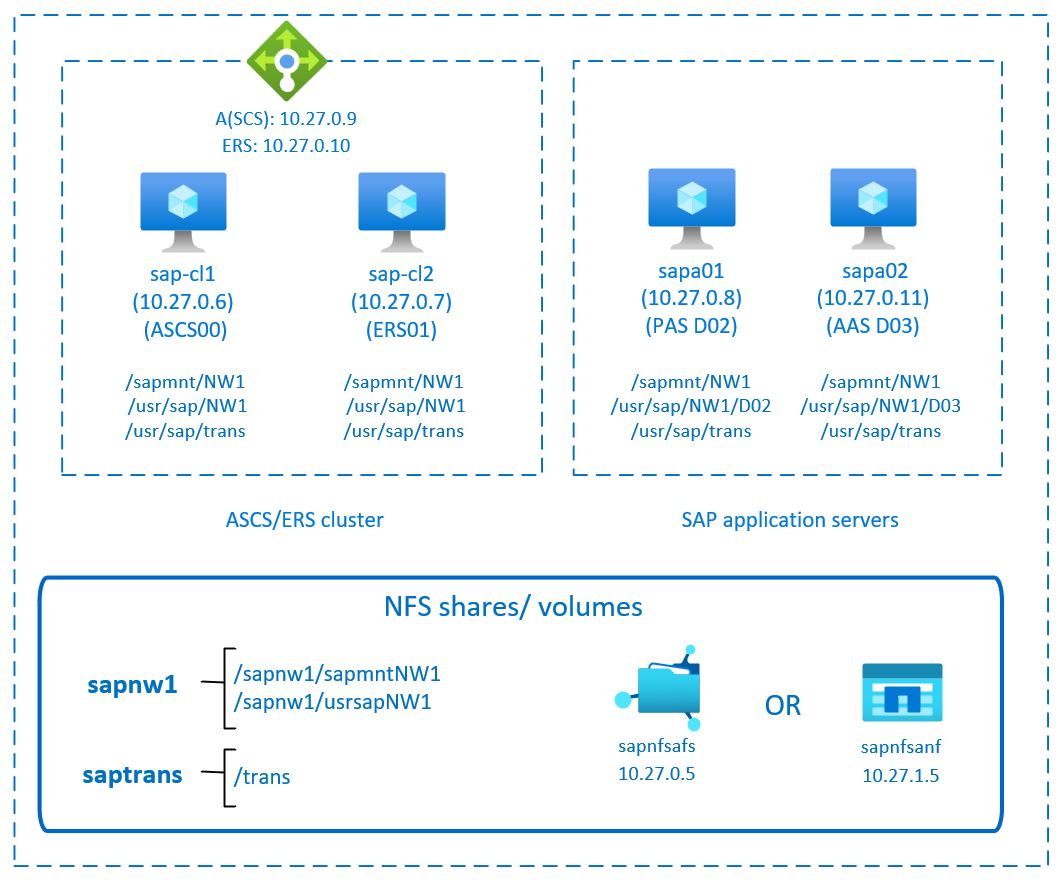
Ten diagram przedstawia typową architekturę SAP NetWeaver HA z prostą instalacją. Systemy plików "sapmnt" i "saptrans" są wdrażane na natywnym systemie plików NFS platformy Azure: udziały NFS na Azure Files lub woluminy NFS na Azure NetApp Files. Klaster Pacemaker chroni usługi centralne SAP. Klastrowane maszyny wirtualne znajdują się za modułem równoważenia obciążenia platformy Azure. Klaster Pacemaker nie zarządza systemami plików, w przeciwieństwie do klasycznej konfiguracji programu Pacemaker.
Przygotowywanie infrastruktury
Agent zasobów instancji SAP jest zawarty w systemie SUSE Linux Enterprise Server for SAP Applications. Obraz systemu SUSE Linux Enterprise Server do aplikacji SAP 12 lub 15 jest dostępny w witrynie Azure Marketplace. Możesz użyć obrazu do wdrożenia nowych maszyn wirtualnych.
Ręczne wdrażanie maszyn wirtualnych z systemem Linux za pośrednictwem witryny Azure Portal
W tym dokumencie przyjęto założenie, że grupa zasobów, usługa Azure Virtual Network i podsieć zostały już wdrożone.
Wdrażanie maszyn wirtualnych za pomocą protokołu SLES dla obrazu aplikacji SAP. Wybierz odpowiednią wersję obrazu SLES obsługiwaną dla systemu SAP. Maszynę wirtualną można wdrożyć w dowolnej z opcji dostępności — zestawu skalowania maszyn wirtualnych, strefy dostępności lub zestawu dostępności.
Konfigurowanie modułu równoważenia obciążenia platformy Azure
Podczas konfigurowania maszyny wirtualnej masz możliwość utworzenia lub wybrania istniejącego modułu równoważenia obciążenia w sekcji sieciowej. Wykonaj poniższe kroki, aby skonfigurować standardowy moduł równoważenia obciążenia na potrzeby konfiguracji wysokiej dostępności usług SAP ASCS i SAP ERS.
Postępuj zgodnie z przewodnikiem tworzenia modułu równoważenia obciążenia, aby skonfigurować standardowy moduł równoważenia obciążenia dla systemu SAP o wysokiej dostępności przy użyciu witryny Azure Portal. Podczas konfigurowania modułu równoważenia obciążenia należy wziąć pod uwagę następujące kwestie.
- Konfiguracja adresu IP frontonu: utwórz dwa adresy IP frontonu, jeden dla usługi ASCS i drugi dla usługi ERS. Wybierz tę samą sieć wirtualną i podsieć, co maszyny wirtualne ASCS/ERS.
- Pula zaplecza: utwórz pulę zaplecza i dodaj maszyny wirtualne ASCS i ERS.
-
Reguły ruchu przychodzącego: utwórz dwie reguły równoważenia obciążenia, jedną dla usługi ASCS i drugą dla usługi ERS. Wykonaj te same kroki dla obu reguł równoważenia obciążenia.
- Adres IP frontonu: wybierz adres IP frontonu
- Pula zaplecza: wybierz pulę zaplecza
- Sprawdź "Porty wysokiej dostępności"
- Protokół: TCP
- Sonda kondycji: Utwórz sondę kondycji z poniższymi szczegółami (dotyczy zarówno usługi ASCS, jak i ERS)
- Protokół: TCP
- Port: [na przykład: 620<Numer instancji> dla ASCS, 621<Numer instancji> dla ERS]
- Interwał: 5
- Próg sondy: 2
- Limit czasu bezczynności (minuty): 30
- Sprawdź pozycję "Włącz pływający adres IP"
Uwaga
Właściwość konfiguracji sondy zdrowia LiczbaSond, inaczej znana jako "Próg złej kondycji" w Portalu, nie jest uwzględniana. Aby więc kontrolować liczbę pomyślnych lub zakończonych niepowodzeniem kolejnych sond, ustaw właściwość "probeThreshold" na 2. Obecnie nie można ustawić tej właściwości za pomocą portalu Azure, dlatego użyj polecenia Azure CLI lub PowerShell.
Uwaga
Jeśli maszyny wirtualne bez publicznych adresów IP są umieszczane w puli zaplecza wewnętrznego (bez publicznego adresu IP) standardowego modułu równoważenia obciążenia platformy Azure, nie będzie żadnych wychodzących połączeń internetowych, chyba że wykonasz dodatkową konfigurację, aby umożliwić routing do publicznych punktów końcowych. Aby uzyskać szczegółowe informacje na temat sposobu uzyskiwania łączności wychodzącej, zobacz Łączność publicznego punktu końcowego dla maszyn wirtualnych z wykorzystaniem Azure Standard Load Balancer w scenariuszach wysokiej dostępności SAP.
Ważne
- Nie włączaj sygnatur czasowych TCP na maszynach wirtualnych platformy Azure umieszczonych za usługą Azure Load Balancer. Włączenie sygnatur czasowych protokołu TCP spowoduje niepowodzenie testów kondycji.
net.ipv4.tcp_timestampsUstaw parametr na0. Aby uzyskać szczegółowe informacje, zobacz Sondy kondycji równoważenia obciążenia. - Aby zapobiec zmianie ręcznie ustawionej
net.ipv4.tcp_timestampswartości z0powrotem na1, należy zaktualizować program saptune do wersji 3.1.1 lub nowszej. Aby uzyskać więcej informacji, zobacz saptune 3.1.1 — Czy muszę zaktualizować?.
Wdrażanie systemu plików NFS
Istnieją dwie opcje wdrażania natywnego systemu plików NFS platformy Azure w celu hostowania katalogów udostępnionych SAP. Możesz wdrożyć udział plików NFS w usłudze Azure Files albo wolumin NFS w usłudze Azure NetApp Files. System plików NFS w usłudze Azure Files obsługuje protokół NFSv4.1. NFS w Azure NetApp Files obsługuje NFSv4.1 i NFSv3.
W następnych sekcjach opisano kroki wdrażania systemu plików NFS. Wybierz tylko jedną z opcji.
Wdróż konto magazynowe Azure Files i udziały NFS
NFS w usłudze Azure Files działa na premiumowej pamięci masowej Azure Files. Przed skonfigurowaniem systemu plików NFS w usłudze Azure Files zobacz Jak utworzyć udział NFS.
Istnieją dwie opcje nadmiarowości w regionie świadczenia usługi Azure:
- Lokalnie redundantne składowanie (LRS) oferuje lokalną synchroniczną replikację danych w tej samej strefie.
- Magazyn nadmiarowy w strefach (ZRS) replikuje dane synchronicznie w trzech strefach dostępności w danym regionie.
Sprawdź, czy wybrany region Azure oferuje NFSv4.1 na Azure Files z odpowiednią nadmiarowością. Przejrzyj dostępność usługi Azure Files według regionu platformy Azure dla usługi Premium Files Storage. Jeśli twój scenariusz korzysta z ZRS, sprawdź, czy udziały plików w warstwie Premium z ZRS są obsługiwane w twoim regionie Azure.
Zalecamy uzyskanie dostępu do konta usługi Azure Storage za pośrednictwem prywatnego punktu końcowego platformy Azure. Pamiętaj, aby wdrożyć punkt końcowy konta usługi Azure Files Storage oraz maszyny wirtualne, na których trzeba zamontować udziały NFS, w tej samej sieci wirtualnej platformy Azure lub w równorzędnych sieciach wirtualnych platformy Azure.
- Wdróż konto magazynu usługi Azure Files o nazwie sapnfsafs. W tym przykładzie użyto ZRS. Jeśli nie znasz procesu, zapoznaj się z Utwórz konto magazynu w Azure Portal.
-
Na karcie Podstawowe użyj następujących ustawień:
- W polu Nazwa konta magazynu wprowadź sapnfsafs.
- W obszarze Wydajność wybierz pozycję Premium.
- Dla typu konta Premium, wybierz FileStorage.
- Dla Replikacja wybierz Nadmiarowość strefy (ZRS).
- Wybierz Dalej.
- Na karcie Zaawansowane wyczyść pole Wymagaj bezpiecznego transferu dla interfejsu API REST. Jeśli nie wyczyścisz tej opcji, nie możesz zamontować zasobu NFS do swojej maszyny wirtualnej. Operacja montowania przekroczy limit czasu.
- Wybierz Dalej.
-
W sekcji Sieć skonfiguruj następujące ustawienia:
- W obszarze Łączność sieciowa w polu Metoda łączności wybierz pozycję Prywatny punkt końcowy.
- W obszarze Prywatny punkt końcowy wybierz pozycję Dodaj prywatny punkt końcowy.
- W okienku Tworzenie prywatnego punktu końcowego wybierz subskrypcję, grupę zasobów i lokalizację. Następnie wybierz następujące opcje:
- W polu Nazwa wprowadź sapnfsafs_pe.
- W obszarze zasób podrzędny pamięci wybierz pozycję plik.
- W obszarze Sieć w obszarze Sieć wirtualna wybierz sieć wirtualną i podsieć do użycia. Ponownie możesz użyć sieci wirtualnej, w której znajdują się maszyny wirtualne SAP, lub sieci wirtualnej połączonej równorzędnie.
- W obszarze Integracja z prywatnym DNS zaakceptuj domyślną opcję Tak dla Integracja z prywatną strefą DNS. Pamiętaj, aby wybrać prywatną strefę DNS.
- Wybierz przycisk OK.
- Na karcie Sieć ponownie wybierz pozycję Dalej.
- Na karcie Ochrona danych zachowaj wszystkie ustawienia domyślne.
- Wybierz pozycję Przejrzyj i utwórz , aby zweryfikować konfigurację.
- Poczekaj na zakończenie walidacji. Rozwiąż wszelkie problemy przed kontynuowaniem.
- Na karcie Przeglądanie i tworzenie wybierz pozycję Utwórz.
Następnie wdróż udziały NFS na koncie magazynowym, które utworzyłeś. W tym przykładzie istnieją dwa udziały NFS: sapnw1 i saptrans.
- Zaloguj się w witrynie Azure Portal.
- Wybierz lub wyszukaj Konta magazynowe.
- Na stronie Konta magazynowe wybierz pozycję sapnfsafs.
- W menu zasobów dla sapnfsafs wybierz Udziały plikowe w sekcji Magazyn danych.
- Na stronie Udziały plików wybierz pozycję Udział plików, a następnie:
- W polu Nazwa wprowadź wartość sapnw1, saptrans.
- Wybierz odpowiedni rozmiar udziału. Rozważ rozmiar danych przechowywanych na udziale, IOPS (operacje we/wy na sekundę) i wymagania dotyczące przepustowości. Aby uzyskać więcej informacji, zobacz docelowe udziały plików Azure.
- Wybierz NFS jako protokół.
- Wybierz pozycję Bez root squash. Jeśli tego nie zrobisz, podczas montowania udziałów na maszynach wirtualnych nie można zobaczyć właściciela lub grupy plików.
Systemy plików SAP, które nie muszą być zainstalowane za pośrednictwem systemu plików NFS, można również wdrożyć w usłudze Azure Disk Storage. W tym przykładzie można wdrożyć /usr/sap/NW1/D02 oraz /usr/sap/NW1/D03 na dyskowej pamięci masowej Azure.
Ważne zagadnienia dotyczące systemu plików NFS w udziałach usługi Azure Files
Podczas planowania wdrożenia za pomocą systemu plików NFS w usłudze Azure Files należy wziąć pod uwagę następujące ważne kwestie:
- Minimalny rozmiar udziału to 100 GiB. Płacisz tylko za pojemność zaaprowizowanych udziałów.
- Dobierz udziały NFS nie tylko na podstawie wymagań dotyczących pojemności, ale także liczby operacji we/wy na sekundę (IOPS) i przepływności. Aby uzyskać szczegółowe informacje, zobacz Cele zasobów plików platformy Azure.
- Przetestuj obciążenie, aby zweryfikować dopasowanie rozmiaru i upewnić się, że spełniają one cele dotyczące wydajności. Aby nauczyć się rozwiązywać problemy z wydajnością systemu plików NFS w usłudze Azure Files, zobacz Rozwiązywanie problemów z wydajnością udostępniania plików platformy Azure.
- W przypadku systemów SAP J2EE umieszczenie
/usr/sap/<SID>/J<nr>na NFS w usłudze Azure Files nie jest obsługiwane. - Jeśli system SAP ma duże obciążenie zadań wsadowych, mogą istnieć miliony dzienników zadań. Jeśli dzienniki zadań wsadowych SAP są przechowywane w systemie plików, należy szczególnie zadbać o odpowiednie skonfigurowanie rozmiaru
sapmntudziału. Od wersji SAP_BASIS 7.52 domyślnym zachowaniem jest przechowywanie dzienników zadań wsadowych w bazie danych. Aby uzyskać szczegółowe informacje, zobacz Dziennik zadań w bazie danych. - Wdróż oddzielny
sapmntzasób dla każdego systemu SAP. - Nie używaj
sapmntzasobu do żadnych innych działań, takich jak interfejsy. - Nie używaj
saptranszasobu do żadnych innych działań, takich jak interfejsy. - Unikaj konsolidowania udziałów dla zbyt wielu systemów SAP na jednym koncie składowania. Istnieją również cele skalowalności i wydajności dla kont magazynowych. Należy zachować ostrożność, aby nie przekraczać limitów dla konta przechowywania.
- Ogólnie rzecz biorąc, nie konsoliduj udziałów dla ponad pięciu systemów SAP na jednym koncie magazynowania. Te wytyczne pomagają uniknąć przekroczenia limitów konta magazynu i uprościć analizę wydajności.
- Ogólnie rzecz biorąc, należy unikać mieszania udziałów, takich jak
sapmntw przypadku systemów SAP nieprodukcyjnych i produkcyjnych na tym samym koncie logistycznym. - Zalecamy wdrożenie w systemie SLES 15 SP2 lub nowszym, aby skorzystać z ulepszeń klienta systemu plików NFS.
- Użyj prywatnego punktu końcowego. W mało prawdopodobnym przypadku awarii strefowej sesje systemu plików NFS są automatycznie przekierowywane do strefy w dobrej kondycji. Nie musisz ponownie instalować udziałów NFS na maszynach wirtualnych.
- Jeśli wdrażasz maszyny wirtualne w różnych strefach dostępności, użyj konta magazynu z ZRS w regionach platformy Azure obsługujących ZRS.
- Usługa Azure Files nie obsługuje obecnie automatycznej replikacji między regionami na potrzeby scenariuszy odzyskiwania po awarii.
Wdrażanie zasobów usługi Azure NetApp Files
Sprawdź, czy usługa Azure NetApp Files jest dostępna w wybranym regionie świadczenia usługi Azure.
Utwórz konto usługi NetApp w wybranym regionie świadczenia usługi Azure. Postępuj zgodnie z tymi instrukcjami.
Skonfiguruj pulę pojemności usługi Azure NetApp Files. Postępuj zgodnie z tymi instrukcjami.
Architektura SAP NetWeaver przedstawiona w tym artykule używa pojedynczej puli pojemności usługi Azure NetApp Files, SKU Premium. Zalecamy użycie jednostki SKU Premium usługi Azure NetApp Files dla obciążeń aplikacji SAP NetWeaver na platformie Azure.
Delegowanie podsieci do usługi Azure NetApp Files zgodnie z opisem w tych instrukcjach.
Wdróż woluminy usługi Azure NetApp Files, postępując zgodnie z tymi instrukcjami. Wdróż woluminy w wyznaczonej podsieci usługi Azure NetApp Files. Adresy IP woluminów usługi Azure NetApp są przypisywane automatycznie.
Należy pamiętać, że zasoby usługi Azure NetApp Files i maszyny wirtualne platformy Azure muszą znajdować się w tej samej sieci wirtualnej platformy Azure lub w równorzędnych sieciach wirtualnych platformy Azure. W tym przykładzie użyto dwóch woluminów usługi Azure NetApp Files:
sapnw1itrans. Ścieżki plików, które są instalowane w odpowiednich punktach instalacji, to:- Wolumin
sapnw1(nfs://10.27.1.5/sapnw1/sapmntNW1) - Wolumin
sapnw1(nfs://10.27.1.5/sapnw1/usrsapNW1) - Wolumin
trans(nfs://10.27.1.5/trans)
- Wolumin
Systemy plików SAP, które nie muszą być współużytkowane, można również wdrożyć w usłudze Azure Disk Storage. Na przykład /usr/sap/NW1/D02 i /usr/sap/NW1/D03 można wdrożyć jako magazyn dyskowy Azure.
Ważne zagadnienia dotyczące systemu plików NFS w usłudze Azure NetApp Files
Podczas rozważania usługi Azure NetApp Files dla architektury wysokiej dostępności oprogramowania SAP NetWeaver należy pamiętać o następujących ważnych kwestiach:
- Minimalna pula pojemności to 4 tebibajty (TiB). Rozmiar puli pojemności można zwiększać o 1 TiB.
- Minimalny wolumin to 100 GiB.
- Usługa Azure NetApp Files i wszystkie maszyny wirtualne, na których są zainstalowane woluminy usługi Azure NetApp Files, muszą znajdować się w tej samej sieci wirtualnej platformy Azure lub w równorzędnych sieciach wirtualnych w tym samym regionie. Obsługiwany jest dostęp do usługi Azure NetApp Files za pośrednictwem peeringu sieci wirtualnych w tym samym obszarze. Dostęp do Azure NetApp Files przez globalny peering nie jest jeszcze obsługiwany.
- Wybrana sieć wirtualna musi mieć podsieć delegowana do usługi Azure NetApp Files.
- Charakterystyka przepływności i wydajności woluminu usługi Azure NetApp Files jest funkcją limitu przydziału woluminu i poziomu usługi, zgodnie z opisem w artykule Poziom usługi dla usługi Azure NetApp Files. Podczas określania rozmiaru woluminów usługi Azure NetApp Files dla systemu SAP upewnij się, że wynikowa przepływność spełnia wymagania aplikacji.
- Usługa Azure NetApp Files oferuje zasady eksportu. Można kontrolować dozwolonych klientów i typ dostępu (na przykład odczyt/zapis lub tylko do odczytu).
- Usługa Azure NetApp Files nie jest jeszcze świadoma strefy. Obecnie usługa Azure NetApp Files nie jest wdrażana we wszystkich strefach dostępności w regionie świadczenia usługi Azure. Należy pamiętać o potencjalnych konsekwencjach opóźnień w niektórych regionach świadczenia usługi Azure.
- Woluminy usługi Azure NetApp Files można wdrożyć jako woluminy NFSv3 lub NFSv4.1. Oba protokoły są obsługiwane dla warstwy aplikacji SAP (ASCS/ERS, serwery aplikacji SAP).
Konfigurowanie usługi ASCS
Następnie przygotujesz i zainstalujesz wystąpienia SAP ASCS i ERS.
Utwórz klaster Pacemaker
Wykonaj kroki opisane w temacie Konfigurowanie programu Pacemaker na serwerze SUSE Linux Enterprise Server na platformie Azure , aby utworzyć podstawowy klaster Pacemaker dla usługi SAP ASCS.
Przygotuj do instalacji
Następujące elementy mają prefiks:
- [A]: Dotyczy wszystkich węzłów.
- [1]: Dotyczy tylko węzła 1.
- [2]: Dotyczy tylko węzła 2.
[A] Zainstaluj najnowszą wersję łącznika SUSE.
sudo zypper install sap-suse-cluster-connector[A] Zainstaluj agenta
sapstartsrvzasobów.sudo zypper install sapstartsrv-resource-agents[A] Aktualizowanie agentów zasobów SAP.
Aby użyć konfiguracji opisanej w tym artykule, potrzebujesz poprawki dla pakietu resource-agents. Aby sprawdzić, czy poprawka jest już zainstalowana, użyj następującego polecenia.
sudo grep 'parameter name="IS_ERS"' /usr/lib/ocf/resource.d/heartbeat/SAPInstanceDane wyjściowe powinny być podobne do poniższego przykładu.
<parameter name="IS_ERS" unique="0" required="0">;grepJeśli polecenie nie znajdzie parametruIS_ERS, należy zainstalować poprawkę wymienioną na stronie pobierania SUSE.Ważne
Musisz zainstalować co najmniej
sapstartsrv-resource-agentswersję 0.91 iresource-agents4.x od listopada 2021 r.[A] Skonfiguruj rozpoznawanie nazw hosta.
Można użyć serwera DNS lub zmodyfikować
/etc/hostsna wszystkich węzłach. W tym przykładzie pokazano, jak używać pliku/etc/hosts.sudo vi /etc/hostsWstaw następujące wiersze do
/etc/hosts. Zmień adres IP i nazwę hosta, aby pasować do twojego środowiska.# IP address of cluster node 1 10.27.0.6 sap-cl1 # IP address of cluster node 2 10.27.0.7 sap-cl2 # IP address of the load balancer's front-end configuration for SAP NetWeaver ASCS 10.27.0.9 sapascs # IP address of the load balancer's front-end configuration for SAP NetWeaver ERS 10.27.0.10 sapers[A] Skonfiguruj plik SWAP.
sudo vi /etc/waagent.conf # Check if the ResourceDisk.Format property is already set to y, and if not, set it. ResourceDisk.Format=y # Set the ResourceDisk.EnableSwap property to y. # Create and use the SWAP file on the resource disk. ResourceDisk.EnableSwap=y # Set the size of the SWAP file with the ResourceDisk.SwapSizeMB property. # The free space of resource disk varies by virtual machine size. Don't set a value that's too big. You can check the SWAP space by using the swapon command. ResourceDisk.SwapSizeMB=2000Uruchom ponownie agenta, aby aktywować zmianę.
sudo service waagent restart
Przygotowywanie katalogów SAP, jeśli używasz systemu plików NFS w usłudze Azure Files
[1] Utwórz katalogi SAP w udziale NFS.
Tymczasowo zainstaluj udział
sapnw1NFS na jednej z maszyn wirtualnych i utwórz katalogi SAP, które będą używane jako zagnieżdżone punkty instalacji.# Temporarily mount the volume. sudo mkdir -p /saptmp sudo mount -t nfs sapnfsafs.file.core.windows.net:/sapnfsafs/sapnw1 /saptmp -o noresvport,vers=4,minorversion=1,sec=sys # Create the SAP directories. sudo cd /saptmp sudo mkdir -p sapmntNW1 sudo mkdir -p usrsapNW1 # Unmount the volume and delete the temporary directory. cd .. sudo umount /saptmp sudo rmdir /saptmp[A] Utwórz katalogi udostępnione.
sudo mkdir -p /sapmnt/NW1 sudo mkdir -p /usr/sap/NW1 sudo mkdir -p /usr/sap/trans sudo chattr +i /sapmnt/NW1 sudo chattr +i /usr/sap/NW1 sudo chattr +i /usr/sap/trans[A] Zainstaluj systemy plików.
W przypadku prostej konfiguracji instalacji klaster Pacemaker nie kontroluje systemów plików.
echo "sapnfsafs.file.core.windows.net:/sapnfsafs/sapnw1/sapmntNW1 /sapmnt/NW1 nfs noresvport,vers=4,minorversion=1,sec=sys 0 0" >> /etc/fstab echo "sapnfsafs.file.core.windows.net:/sapnfsafs/sapnw1/usrsapNW1/ /usr/sap/NW1 nfs noresvport,vers=4,minorversion=1,sec=sys 0 0" >> /etc/fstab echo "sapnfsafs.file.core.windows.net:/sapnfsafs/saptrans /usr/sap/trans nfs noresvport,vers=4,minorversion=1,sec=sys 0 0" >> /etc/fstab # Mount the file systems. mount -a
Przygotowywanie katalogów SAP, jeśli używasz systemu plików NFS w usłudze Azure NetApp Files
Instrukcje w tej sekcji mają zastosowanie tylko wtedy, gdy używasz woluminów usługi Azure NetApp Files z protokołem NFSv4.1. Wykonaj konfigurację na wszystkich maszynach wirtualnych, na których zostaną zainstalowane woluminy NFSv4.1 usługi Azure NetApp Files.
[A] Wyłącz mapowanie identyfikatorów.
Sprawdź ustawienie domeny NFS. Upewnij się, że domena jest skonfigurowana jako domyślna domena usługi Azure NetApp Files,
defaultv4iddomain.com. Sprawdź również, czy mapowanie ma wartośćnobody.sudo cat /etc/idmapd.conf # Examplepython-azure-mgmt-compute [General] Verbosity = 0 Pipefs-Directory = /var/lib/nfs/rpc_pipefs Domain = defaultv4iddomain.com [Mapping] Nobody-User = nobody Nobody-Group = nobodyZweryfikuj
nfs4_disable_idmapping. Powinna być ustawiona wartośćY.Aby utworzyć strukturę katalogów, w której znajduje się
nfs4_disable_idmapping, uruchom poleceniemount. Nie będzie można ręcznie utworzyć katalogu w obszarze/sys/modules, ponieważ dostęp jest zarezerwowany dla jądra i sterowników.# Check nfs4_disable_idmapping. cat /sys/module/nfs/parameters/nfs4_disable_idmapping # If you need to set nfs4_disable_idmapping to Y: mkdir /mnt/tmp mount 10.27.1.5:/sapnw1 /mnt/tmp umount /mnt/tmp echo "Y" > /sys/module/nfs/parameters/nfs4_disable_idmapping # Make the configuration permanent. echo "options nfs nfs4_disable_idmapping=Y" >> /etc/modprobe.d/nfs.conf
[1] Tymczasowo zainstaluj wolumin usługi Azure NetApp Files na jednej z maszyn wirtualnych i utwórz katalogi SAP (ścieżki plików).
# Temporarily mount the volume. sudo mkdir -p /saptmp # If you're using NFSv3: sudo mount -t nfs -o rw,hard,rsize=65536,wsize=65536,nfsvers=3,tcp 10.27.1.5:/sapnw1 /saptmp # If you're using NFSv4.1: sudo mount -t nfs -o rw,hard,rsize=65536,wsize=65536,nfsvers=4.1,sec=sys,tcp 10.27.1.5:/sapnw1 /saptmp # Create the SAP directories. sudo cd /saptmp sudo mkdir -p sapmntNW1 sudo mkdir -p usrsapNW1 # Unmount the volume and delete the temporary directory. sudo cd .. sudo umount /saptmp sudo rmdir /saptmp[A] Utwórz katalogi udostępnione.
sudo mkdir -p /sapmnt/NW1 sudo mkdir -p /usr/sap/NW1 sudo mkdir -p /usr/sap/trans sudo chattr +i /sapmnt/NW1 sudo chattr +i /usr/sap/NW1 sudo chattr +i /usr/sap/trans[A] Zainstaluj systemy plików.
W przypadku prostej konfiguracji instalacji klaster Pacemaker nie kontroluje systemów plików.
# If you're using NFSv3: echo "10.27.1.5:/sapnw1/sapmntNW1 /sapmnt/NW1 nfs nfsvers=3,hard 0 0" >> /etc/fstab echo "10.27.1.5:/sapnw1/usrsapNW1 /usr/sap/NW1 nfs nfsvers=3,hard 0 0" >> /etc/fstab echo "10.27.1.5:/saptrans /usr/sap/trans nfs nfsvers=3,hard 0 0" >> /etc/fstab # If you're using NFSv4.1: echo "10.27.1.5:/sapnw1/sapmntNW1 /sapmnt/NW1 nfs nfsvers=4.1,sec=sys,hard 0 0" >> /etc/fstab echo "10.27.1.5:/sapnw1/usrsapNW1 /usr/sap/NW1 nfs nfsvers=4.1,sec=sys,hard 0 0" >> /etc/fstab echo "10.27.1.5:/saptrans /usr/sap/trans nfs nfsvers=4.1,sec=sys,hard 0 0" >> /etc/fstab # Mount the file systems. mount -a
Instalowanie usług SAP NetWeaver ASCS i ERS
[1] Utwórz wirtualny zasób IP i sondę stanu dla wystąpienia usługi ASCS.
Ważne
Zalecamy użycie agenta zasobów
azure-lb, który jest częścią pakietu resource-agents, z wersją co najmniejresource-agents-4.3.0184.6ee15eb2-4.13.1.sudo crm node standby sap-cl2 sudo crm configure primitive vip_NW1_ASCS IPaddr2 \ params ip=10.27.0.9 \ op monitor interval=10 timeout=20 sudo crm configure primitive nc_NW1_ASCS azure-lb port=62000 \ op monitor timeout=20s interval=10 sudo crm configure group g-NW1_ASCS nc_NW1_ASCS vip_NW1_ASCS \ meta resource-stickiness=3000Upewnij się, że stan klastra ma wartość OK i że wszystkie zasoby są uruchomione. Nie jest ważne, na którym węźle działają zasoby.
sudo crm_mon -r # Node sap-cl2: standby # Online: [ sap-cl1 ] # # Full list of resources: # # stonith-sbd (stonith:external/sbd): Started sap-cl1 # Resource Group: g-NW1_ASCS # nc_NW1_ASCS (ocf::heartbeat:azure-lb): Started sap-cl1 # vip_NW1_ASCS (ocf::heartbeat:IPaddr2): Started sap-cl1[1] Zainstaluj oprogramowanie SAP NetWeaver ASCS jako użytkownik root na pierwszym węźle.
Użyj nazwy hosta wirtualnego, która mapuje na adres IP konfiguracji front-endowej modułu równoważenia obciążenia dla usługi ASCS (na przykład
sapascs,10.27.0.9) oraz numeru instancji użytego do sondy modułu równoważenia obciążenia (na przykład00).Możesz użyć parametru
sapinstSAPINST_REMOTE_ACCESS_USER, aby zezwolić użytkownikowi innego niż główny na nawiązywanie połączenia z usługąsapinst. ParametruSAPINST_USE_HOSTNAMEmożna użyć do zainstalowania oprogramowania SAP przy użyciu nazwy hosta wirtualnego.sudo <swpm>/sapinst SAPINST_REMOTE_ACCESS_USER=sapadmin SAPINST_USE_HOSTNAME=<virtual_hostname>Jeśli instalacja nie może utworzyć podfolderu w
/usr/sap/NW1/ASCS00, ustaw właściciela i grupę folderuASCS00i ponów próbę.chown nw1adm /usr/sap/NW1/ASCS00 chgrp sapsys /usr/sap/NW1/ASCS00[1] Utwórz wirtualny zasób IP i kontrolę stanu zdrowia dla instancji ERS.
sudo crm node online sap-cl2 sudo crm node standby sap-cl1 sudo crm configure primitive vip_NW1_ERS IPaddr2 \ params ip=10.27.0.10 \ op monitor interval=10 timeout=20 sudo crm configure primitive nc_NW1_ERS azure-lb port=62101 \ op monitor timeout=20s interval=10 sudo crm configure group g-NW1_ERS nc_NW1_ERS vip_NW1_ERSUpewnij się, że stan klastra ma wartość OK i że wszystkie zasoby są uruchomione. Nie jest ważne, na którym węźle działają zasoby.
sudo crm_mon -r # Node sap-cl1: standby # Online: [ sap-cl2 ] # # Full list of resources: # # stonith-sbd (stonith:external/sbd): Started sap-cl2 # Resource Group: g-NW1_ASCS # nc_NW1_ASCS (ocf::heartbeat:azure-lb): Started sap-cl2 # vip_NW1_ASCS (ocf::heartbeat:IPaddr2): Started sap-cl2 # Resource Group: g-NW1_ERS # nc_NW1_ERS (ocf::heartbeat:azure-lb): Started sap-cl2 # vip_NW1_ERS (ocf::heartbeat:IPaddr2): Started sap-cl2[2] Zainstaluj SAP NetWeaver ERS jako root na drugim węźle.
Użyj nazwy hosta wirtualnego, która odnosi się do adresu IP konfiguracji front-endu modułu równoważenia obciążenia dla usługi ERS (na przykład
sapers,10.27.0.10) oraz numeru instancji, który użyłeś do sondowania modułu równoważenia obciążenia (na przykład01).Możesz użyć parametru
SAPINST_REMOTE_ACCESS_USER, aby zezwolić użytkownikowi innego niż główny na nawiązywanie połączenia z usługąsapinst. ParametruSAPINST_USE_HOSTNAMEmożna użyć do zainstalowania oprogramowania SAP przy użyciu nazwy hosta wirtualnego.<swpm>/sapinst SAPINST_REMOTE_ACCESS_USER=sapadmin SAPINST_USE_HOSTNAME=virtual_hostnameUwaga
Użyj SWPM SP 20 PL 05 lub nowszego. Wcześniejsze wersje nie ustawiają poprawnie uprawnień i powodują niepowodzenie instalacji.
Jeśli instalacja nie może utworzyć podfolderu w
/usr/sap/NW1/ERS01, ustaw właściciela i grupę folderuERS01i ponów próbę.chown nw1adm /usr/sap/NW1/ERS01 chgrp sapsys /usr/sap/NW1/ERS01[1] Dostosowanie profilu wystąpienia usługi ASCS.
sudo vi /sapmnt/NW1/profile/NW1_ASCS00_sapascs # Change the restart command to a start command. # Restart_Program_01 = local $(_EN) pf=$(_PF). Start_Program_01 = local $(_EN) pf=$(_PF) # Add the following lines. service/halib = $(DIR_EXECUTABLE)/saphascriptco.so service/halib_cluster_connector = /usr/bin/sap_suse_cluster_connector # Add the keepalive parameter, if you're using ENSA1. enque/encni/set_so_keepalive = TRUEUpewnij się, że autonomiczne serwery kolejkowania Enqueue Server 1 i 2 (ENSA1 i ENSA2) mają ustawione parametry systemu operacyjnego zgodnie z opisem w SAP Note 1410736.
Teraz dostosuj profil instancji ERS.
sudo vi /sapmnt/NW1/profile/NW1_ERS01_sapers # Change the restart command to a start command. # Restart_Program_00 = local $(_ER) pf=$(_PFL) NR=$(SCSID). Start_Program_00 = local $(_ER) pf=$(_PFL) NR=$(SCSID) # Add the following lines. service/halib = $(DIR_EXECUTABLE)/saphascriptco.so service/halib_cluster_connector = /usr/bin/sap_suse_cluster_connector # Remove Autostart from the ERS profile. # Autostart = 1[A] Skonfiguruj .
keepaliveKomunikacja między serwerem aplikacji SAP NetWeaver a usługą ASCS jest kierowana przez programowy moduł równoważenia obciążenia. Moduł równoważenia obciążenia rozłącza nieaktywne połączenia po konfigurowalnym upłynięciu limitu czasu.
Aby zapobiec temu rozłączeniu, należy ustawić parametr w profilu SAP NetWeaver ASCS, jeśli używasz usługi ENSA1. Zmień ustawienia systemu
keepaliveLinux na wszystkich serwerach SAP zarówno dla ENSA1, jak i ENSA2. Aby uzyskać więcej informacji, przeczytaj artykuł SAP Note1410736.# Change the Linux system configuration. sudo sysctl net.ipv4.tcp_keepalive_time=300[A] Skonfiguruj użytkowników systemu SAP po zakończeniu instalacji.
# Add sidadm to the haclient group. sudo usermod -aG haclient nw1adm[1] Dodaj usługi SAP ASCS i ERS do
sapservicepliku.Dodaj wpis usługi ASCS do drugiego węzła i skopiuj wpis usługi ERS do pierwszego węzła.
cat /usr/sap/sapservices | grep ASCS00 | sudo ssh sap-cl2 "cat >>/usr/sap/sapservices" sudo ssh sap-cl2 "cat /usr/sap/sapservices" | grep ERS01 | sudo tee -a /usr/sap/sapservices[A] Wyłączanie usług instancji SAP ASCS i ERS. Ten krok ma zastosowanie tylko wtedy, gdy platforma uruchamiania SAP jest zarządzana przez system zgodnie z programem SAP Note 3115048
Uwaga
Podczas zarządzania wystąpieniami SAP, takimi jak SAP ASCS i SAP ERS przy użyciu konfiguracji klastra SLES, należy wprowadzić dodatkowe modyfikacje w celu zintegrowania klastra z natywną platformą startową SAP opartą na systemie. Dzięki temu procedury konserwacji nie powodują naruszenia stabilności klastra. Po zainstalowaniu lub przełączeniu frameworku uruchamiania SAP na konfigurację z obsługą systemd zgodnie z SAP Note 3115048, należy wyłączyć
systemdusługi dla wystąpień SAP ASCS i ERS.# Stop ASCS and ERS instances using <sid>adm sapcontrol -nr 00 -function Stop sapcontrol -nr 00 -function StopService sapcontrol -nr 01 -function Stop sapcontrol -nr 01 -function StopService # Execute below command on VM where you have performed ASCS instance installation (e.g. sap-cl1) sudo systemctl disable SAPNW1_00 # Execute below command on VM where you have performed ERS instance installation (e.g. sap-cl2) sudo systemctl disable SAPNW1_01[A] Włącz
sappingisappong. Agentsappingjest uruchamiany przedsapinitukryciem/usr/sap/sapservicespliku. Agentsapponguruchamia się zasapinit, aby odkryć pliksapservicespodczas rozruchu maszyny wirtualnej.SAPStartSrvnie jest automatycznie uruchamiany dla instancji SAP podczas startu, ponieważ klaster Pacemaker nim zarządza.sudo systemctl enable sapping sudo systemctl enable sappong[1] Utwórz
SAPStartSrvzasób dla usługi ASCS i ERS, tworząc plik, a następnie ładując plik.vi crm_sapstartsrv.txtWprowadź poniższy element pierwotny w
crm_sapstartsrv.txtpliku i zapiszprimitive rsc_sapstartsrv_NW1_ASCS00 ocf:suse:SAPStartSrv \ params InstanceName=NW1_ASCS00_sapascs primitive rsc_sapstartsrv_NW1_ERS01 ocf:suse:SAPStartSrv \ params InstanceName=NW1_ERS01_sapersZaładuj plik przy użyciu poniższego polecenia.
sudo crm configure load update crm_sapstartsrv.txtUwaga
Jeśli skonfigurowaliśmy zasób SAPStartSrv przy użyciu polecenia "crm configure primitive..." w systemie crmsh w wersji 4.4.0+20220708.6ed6b56f-150400.3.3.1 lub nowszej, należy przejrzeć konfigurację prymitywów zasobów SAPStartSrv. Jeśli operacja monitorowania występuje, należy ją usunąć. SusE sugeruje również usunięcie operacji uruchamiania i zatrzymywania, ale nie są one tak kluczowe jak operacja monitorowania. Aby uzyskać więcej informacji, zobacz ostatnie zmiany w pakiecie crmsh mogą spowodować nieobsługiwaną konfigurację agenta zasobu SAPStartSrv w klastrze SAP NetWeaver HA.
[1] Tworzenie zasobów klastra SAP.
W zależności od tego, czy korzystasz z systemu ENSA1, czy ENSA2, wybierz odpowiednią kartę, aby zdefiniować zasoby. SAP wprowadził obsługę ENSA2, w tym replikacji, w SAP NetWeaver 7.52. Począwszy od platformy ABAP 1809, system ENSA2 jest instalowany domyślnie. Aby uzyskać wsparcie ENSA2, zobacz SAP Note 2630416.
sudo crm configure property maintenance-mode="true" # If you're using NFS on Azure Files or NFSv3 on Azure NetApp Files: sudo crm configure primitive rsc_sap_NW1_ASCS00 SAPInstance \ op monitor interval=11 timeout=60 on-fail=restart \ params InstanceName=NW1_ASCS00_sapascs START_PROFILE="/sapmnt/NW1/profile/NW1_ASCS00_sapascs" \ AUTOMATIC_RECOVER=false MINIMAL_PROBE=true \ meta resource-stickiness=5000 failure-timeout=60 migration-threshold=1 priority=10 # If you're using NFS on Azure Files or NFSv3 on Azure NetApp Files: sudo crm configure primitive rsc_sap_NW1_ERS01 SAPInstance \ op monitor interval=11 timeout=60 on-fail=restart \ params InstanceName=NW1_ERS01_sapers START_PROFILE="/sapmnt/NW1/profile/NW1_ERS01_sapers" \ AUTOMATIC_RECOVER=false IS_ERS=true MINIMAL_PROBE=true \ meta priority=1000 # If you're using NFSv4.1 on Azure NetApp Files: sudo crm configure primitive rsc_sap_NW1_ASCS00 SAPInstance \ op monitor interval=11 timeout=105 on-fail=restart \ params InstanceName=NW1_ASCS00_sapascs START_PROFILE="/sapmnt/NW1/profile/NW1_ASCS00_sapascs" \ AUTOMATIC_RECOVER=false MINIMAL_PROBE=true \ meta resource-stickiness=5000 failure-timeout=60 migration-threshold=1 priority=10 # If you're using NFSv4.1 on Azure NetApp Files: sudo crm configure primitive rsc_sap_NW1_ERS01 SAPInstance \ op monitor interval=11 timeout=105 on-fail=restart \ params InstanceName=NW1_ERS01_sapers START_PROFILE="/sapmnt/NW1/profile/NW1_ERS01_sapers" \ AUTOMATIC_RECOVER=false IS_ERS=true MINIMAL_PROBE=true \ meta priority=1000 sudo crm configure modgroup g-NW1_ASCS add rsc_sapstartsrv_NW1_ASCS00 sudo crm configure modgroup g-NW1_ASCS add rsc_sap_NW1_ASCS00 sudo crm configure modgroup g-NW1_ERS add rsc_sapstartsrv_NW1_ERS01 sudo crm configure modgroup g-NW1_ERS add rsc_sap_NW1_ERS01 sudo crm configure colocation col_sap_NW1_no_both -5000: g-NW1_ERS g-NW1_ASCS sudo crm configure location loc_sap_NW1_failover_to_ers rsc_sap_NW1_ASCS00 rule 2000: runs_ers_NW1 eq 1 sudo crm configure order ord_sap_NW1_first_start_ascs Optional: rsc_sap_NW1_ASCS00:start rsc_sap_NW1_ERS01:stop symmetrical=false sudo crm_attribute --delete --name priority-fencing-delay sudo crm node online sap-cl1 sudo crm configure property maintenance-mode="false"
Jeśli uaktualniasz starszą wersję i przełączasz się na ENSA2, zobacz SAP Note 2641019.
Upewnij się, że stan klastra ma wartość OK i że wszystkie zasoby są uruchomione. Nie jest ważne, na którym węźle działają zasoby.
sudo crm_mon -r
# Full list of resources:
#
# stonith-sbd (stonith:external/sbd): Started sap-cl2
# Resource Group: g-NW1_ASCS
# nc_NW1_ASCS (ocf::heartbeat:azure-lb): Started sap-cl1
# vip_NW1_ASCS (ocf::heartbeat:IPaddr2): Started sap-cl1
# rsc_sapstartsrv_NW1_ASCS00 (ocf::suse:SAPStartSrv): Started sap-cl1
# rsc_sap_NW1_ASCS00 (ocf::heartbeat:SAPInstance): Started sap-cl1
# Resource Group: g-NW1_ERS
# nc_NW1_ERS (ocf::heartbeat:azure-lb): Started sap-cl2
# vip_NW1_ERS (ocf::heartbeat:IPaddr2): Started sap-cl2
# rsc_sapstartsrv_NW1_ERS01 (ocf::suse:SAPStartSrv): Started sap-cl2
# rsc_sap_NW1_ERS01 (ocf::heartbeat:SAPInstance): Started sap-cl1
Przygotowywanie serwera aplikacji SAP
Niektóre bazy danych wymagają wykonania instalacji bazy danych na serwerze aplikacji. Przygotuj maszyny wirtualne serwera aplikacji, aby móc wykonać instalację bazy danych.
W poniższych typowych krokach założono, że serwer aplikacji jest instalowany na serwerze innym niż serwery ASCS i HANA:
Ustaw rozpoznawanie nazw hosta.
Można użyć serwera DNS lub zmodyfikować
/etc/hostsna wszystkich węzłach. W tym przykładzie pokazano, jak używać pliku/etc/hosts.sudo vi /etc/hostsWstaw następujące wiersze do
/etc/hosts. Zmień adres IP i nazwę hosta, aby pasować do twojego środowiska.10.27.0.6 sap-cl1 10.27.0.7 sap-cl2 # IP address of the load balancer's front-end configuration for SAP NetWeaver ASCS 10.27.0.9 sapascs # IP address of the load balancer's front-end configuration for SAP NetWeaver ERS 10.27.0.10 sapers 10.27.0.8 sapa01 10.27.0.12 sapa02Skonfiguruj plik SWAP.
sudo vi /etc/waagent.conf # Set the ResourceDisk.EnableSwap property to y. # Create and use the SWAP file on the resource disk. ResourceDisk.EnableSwap=y # Set the size of the SWAP file by using the ResourceDisk.SwapSizeMB property. # The free space of the resource disk varies by virtual machine size. Don't set a value that's too big. You can check the SWAP space by using the swapon command. ResourceDisk.SwapSizeMB=2000Uruchom ponownie agenta, aby aktywować zmianę.
sudo service waagent restart
Przygotowywanie katalogów SAP
Jeśli używasz systemu plików NFS w usłudze Azure Files, skorzystaj z poniższych instrukcji, aby przygotować katalogi SAP na maszynach wirtualnych serwera aplikacji SAP:
Utwórz punkty instalacji.
sudo mkdir -p /sapmnt/NW1 sudo mkdir -p /usr/sap/trans sudo chattr +i /sapmnt/NW1 sudo chattr +i /usr/sap/transZainstaluj systemy plików.
echo "sapnfsafs.file.core.windows.net:/sapnfsafs/sapnw1/sapmntNW1 /sapmnt/NW1 nfs noresvport,vers=4,minorversion=1,sec=sys 0 0" >> /etc/fstab echo "sapnfsafs.file.core.windows.net:/sapnfsafs/saptrans /usr/sap/trans nfs noresvport,vers=4,minorversion=1,sec=sys 0 0" >> /etc/fstab # Mount the file systems. mount -a
Jeśli używasz systemu plików NFS w usłudze Azure NetApp Files, wykonaj następujące instrukcje, aby przygotować katalogi SAP na maszynach wirtualnych serwera aplikacji SAP:
Utwórz punkty instalacji.
sudo mkdir -p /sapmnt/NW1 sudo mkdir -p /usr/sap/trans sudo chattr +i /sapmnt/NW1 sudo chattr +i /usr/sap/transZainstaluj systemy plików.
# If you're using NFSv3: echo "10.27.1.5:/sapnw1/sapmntNW1 /sapmnt/NW1 nfs nfsvers=3,hard 0 0" >> /etc/fstab echo "10.27.1.5:/saptrans /usr/sap/trans nfs nfsvers=3, hard 0 0" >> /etc/fstab # If you're using NFSv4.1: echo "10.27.1.5:/sapnw1/sapmntNW1 /sapmnt/NW1 nfs nfsvers=4.1,sec=sys,hard 0 0" >> /etc/fstab echo "10.27.1.5:/saptrans /usr/sap/trans nfs nfsvers=4.1,sec=sys,hard 0 0" >> /etc/fstab # Mount the file systems. mount -a
Instalowanie bazy danych
W tym przykładzie oprogramowanie SAP NetWeaver jest zainstalowane na platformie SAP HANA. Do tej instalacji można użyć dowolnej obsługiwanej bazy danych. Aby uzyskać więcej informacji na temat sposobu instalowania oprogramowania SAP HANA na platformie Azure, zobacz Wysoka dostępność oprogramowania SAP HANA na maszynach wirtualnych platformy Azure. Aby uzyskać listę obsługiwanych baz danych, zobacz sap Note 1928533.
Zainstaluj wystąpienie bazy danych SAP NetWeaver jako katalog główny przy użyciu nazwy hosta wirtualnego mapującego na adres IP konfiguracji frontonu modułu równoważenia obciążenia dla bazy danych. Możesz użyć parametru SAPINST_REMOTE_ACCESS_USER , aby zezwolić użytkownikowi innego niż główny na nawiązywanie połączenia z usługą sapinst.
sudo <swpm>/sapinst SAPINST_REMOTE_ACCESS_USER=sapadmin
Instalowanie serwera aplikacji SAP NetWeaver
Wykonaj następujące kroki, aby zainstalować serwer aplikacji SAP:
[A] Przygotowanie serwera aplikacji.
Wykonaj kroki opisane w temacie Przygotowywanie serwera aplikacji SAP NetWeaver.
[A] Zainstaluj podstawowy lub dodatkowy serwer aplikacji SAP NetWeaver.
Możesz użyć parametru
SAPINST_REMOTE_ACCESS_USER, aby zezwolić użytkownikowi innego niż główny na nawiązywanie połączenia z usługąsapinst.sudo <swpm>/sapinst SAPINST_REMOTE_ACCESS_USER=sapadmin[A] Zaktualizuj bezpieczny magazyn SAP HANA, aby wskazać nazwę wirtualną konfiguracji replikacji systemu SAP HANA.
Uruchom następujące polecenie, aby wyświetlić listę wpisów.
hdbuserstore ListPolecenie powinno wyświetlić listę wszystkich wpisów i powinno wyglądać podobnie do tego przykładu.
DATA FILE : /home/nw1adm/.hdb/sapa01/SSFS_HDB.DAT KEY FILE : /home/nw1adm/.hdb/sapa01/SSFS_HDB.KEY KEY DEFAULT ENV : 10.27.0.4:30313 USER: SAPABAP1 DATABASE: NW1W tym przykładzie adres IP domyślnych punktów wejścia do maszyny wirtualnej, a nie moduł równoważenia obciążenia. Zmień wpis tak, aby wskazywał na nazwę wirtualnego hosta modułu równoważenia obciążenia. Pamiętaj, aby użyć tego samego portu i nazwy bazy danych. Na przykład użyj polecenia
30313iNW1w przykładowych danych wyjściowych.su - nw1adm hdbuserstore SET DEFAULT nw1db:30313@NW1 SAPABAP1 <password of ABAP schema>
Testowanie konfiguracji klastra
Dokładnie przetestuj klaster Pacemaker. Uruchom typowe testy failover.
Następne kroki
- Wysoka dostępność (HA) dla SAP NetWeaver na maszynach wirtualnych Azure w systemie SLES dla aplikacji SAP — przewodnik dla konfiguracji wielu SID
- Konfiguracje obciążeń SAP ze strefami dostępności platformy Azure
- Planowanie i implementacja usługi Azure Virtual Machines dla oprogramowania SAP
- Wdrażanie usługi Azure Virtual Machines dla oprogramowania SAP
- Wdrażanie usługi Azure Virtual Machines DBMS dla oprogramowania SAP
- Wysoka dostępność oprogramowania SAP HANA na maszynach wirtualnych platformy Azure